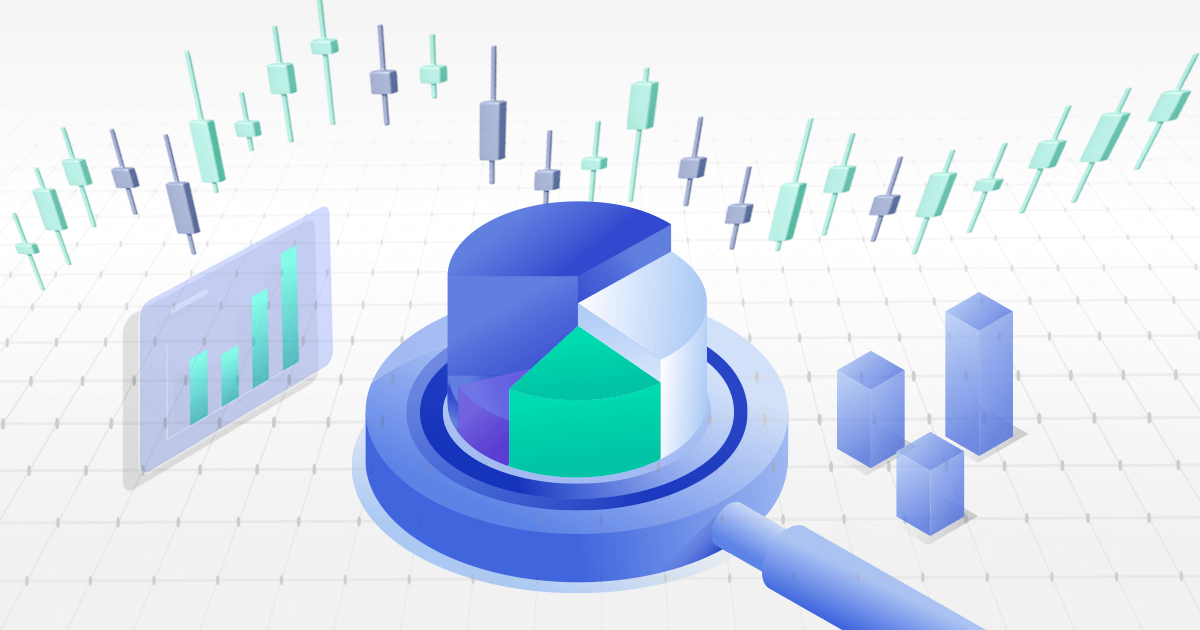エキスパートアドバイザ(EA)をインストールする方法


エキスパートアドバイザ(EA)をインストールする方法
MetaTrader4(MT4)/MetaTrader5(MT5)では、外部で取得したエキスパートアドバイザ(EA)を利用する場合、MT4/MT5にインストールする必要があります。MT4/MT5の「Experts」フォルダ内に、エキスパートアドバイザ(EA)のファイルを保存してMT4/MT5を再起動すると、エキスパートアドバイザ(EA)のインストールは完了です。
ここではMT4/MT5で、エキスパートアドバイザ(EA)をインストールする方法について説明します。
MT4/MT5それぞれの説明は、タブ切替でご確認いただけます。
手順1
メニューバーの「ファイル」をクリックし、「データフォルダを開く」を選択します。
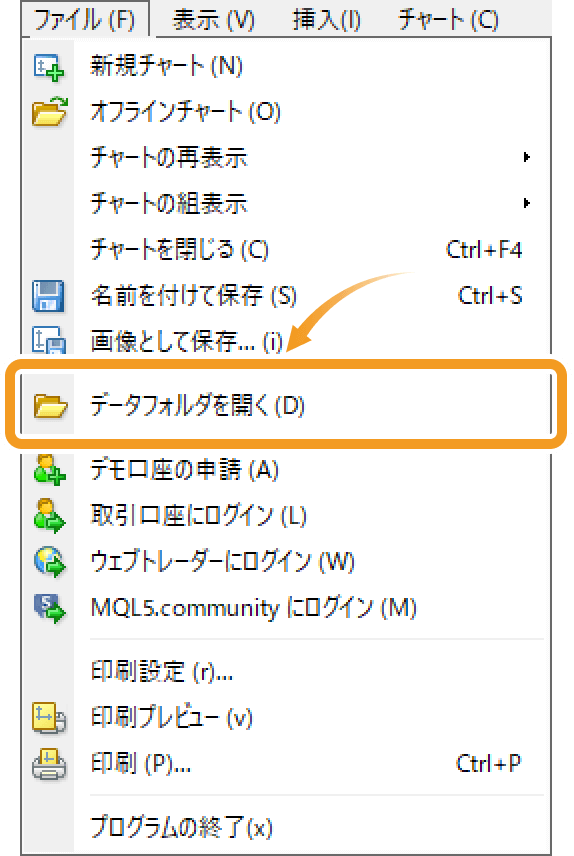
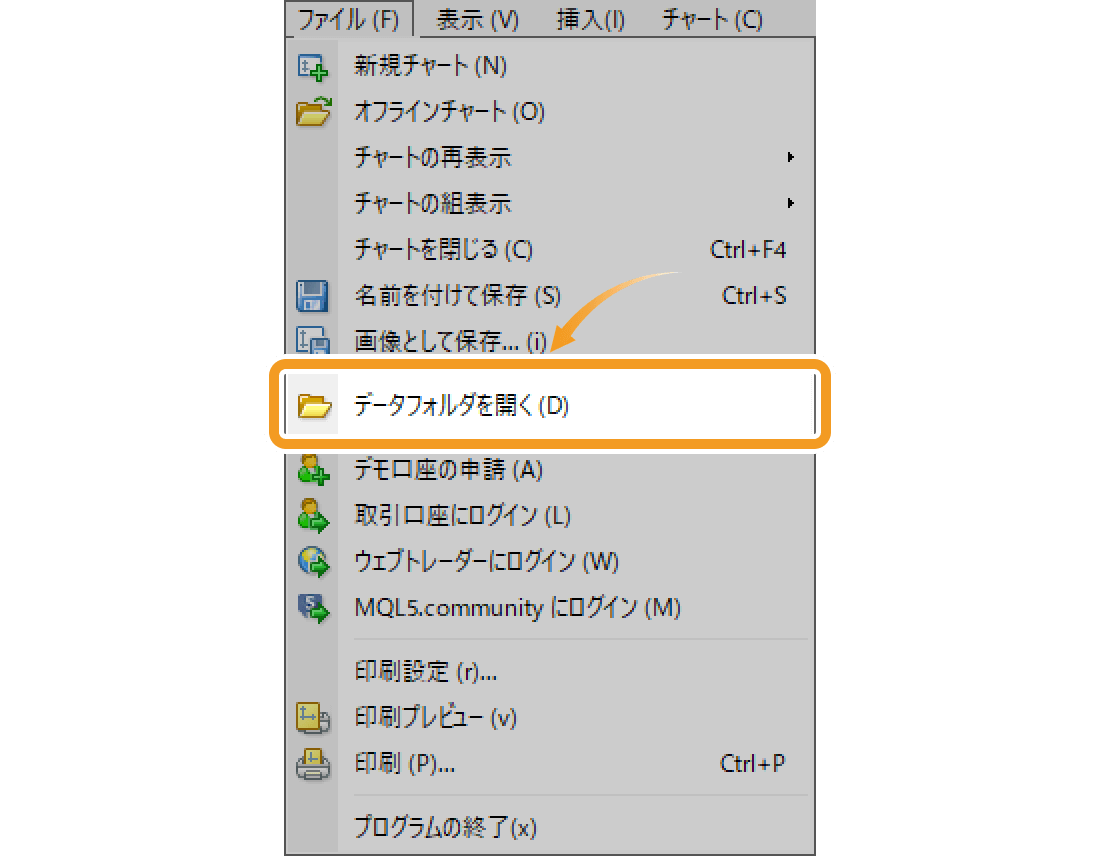
手順2
「MQL4」フォルダを展開します。
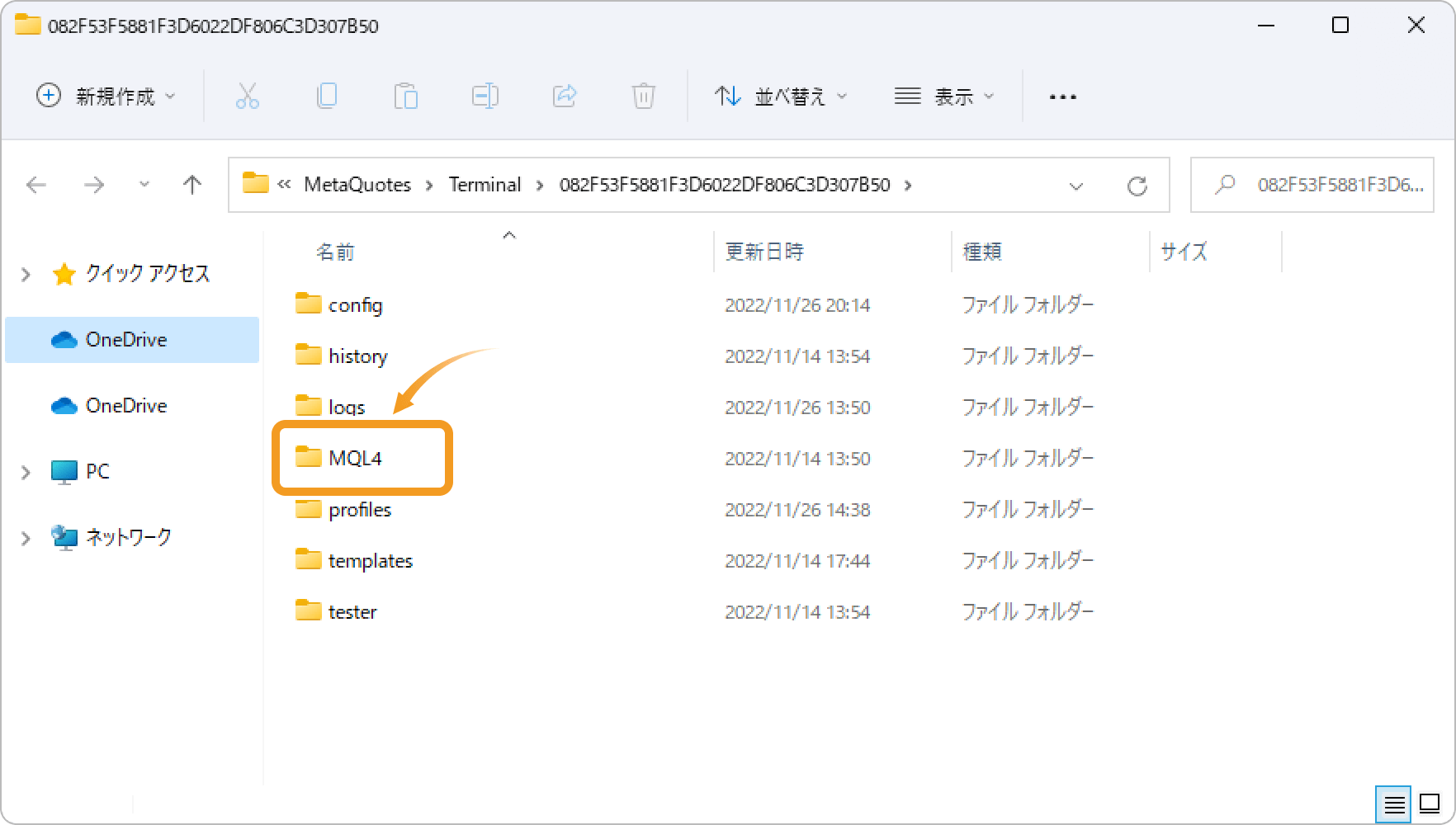
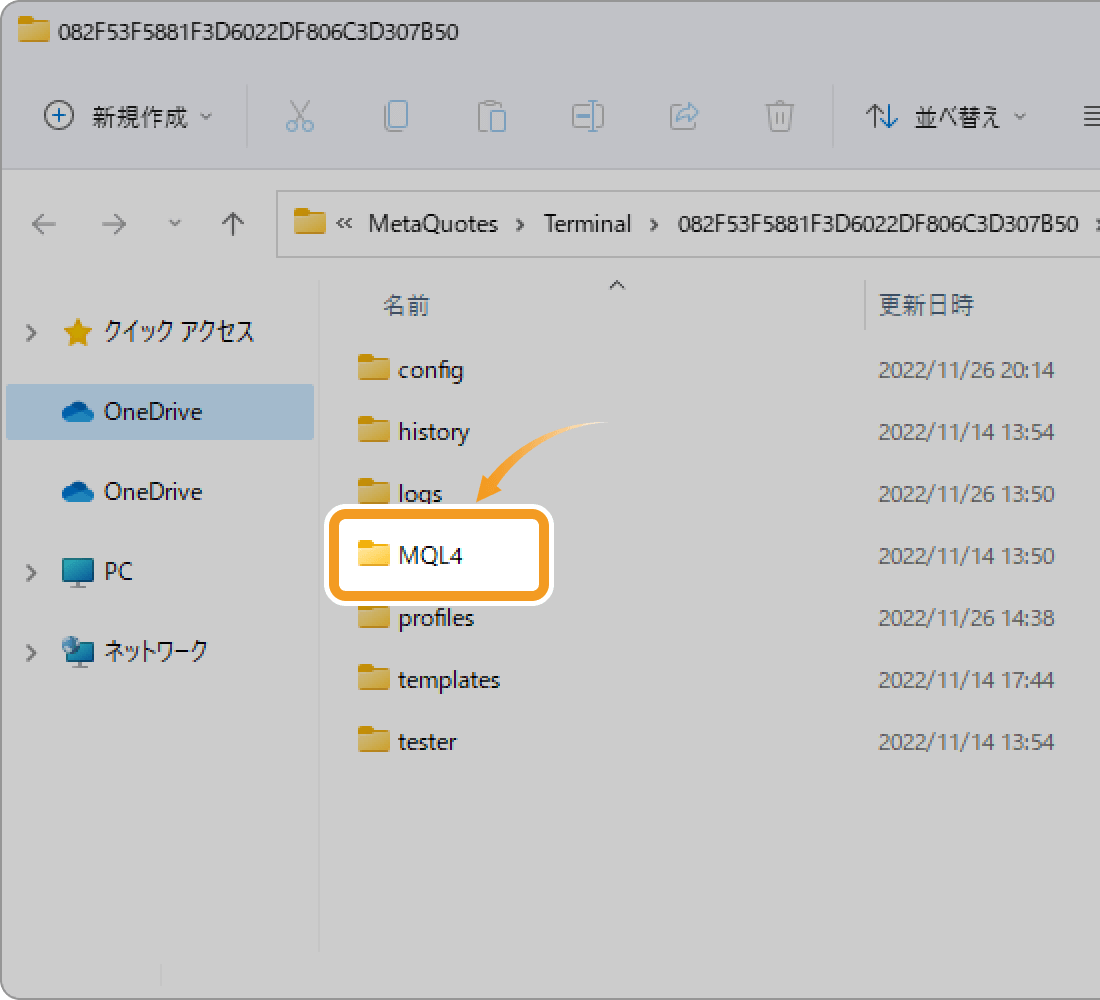
手順3
「Experts」フォルダを展開します。
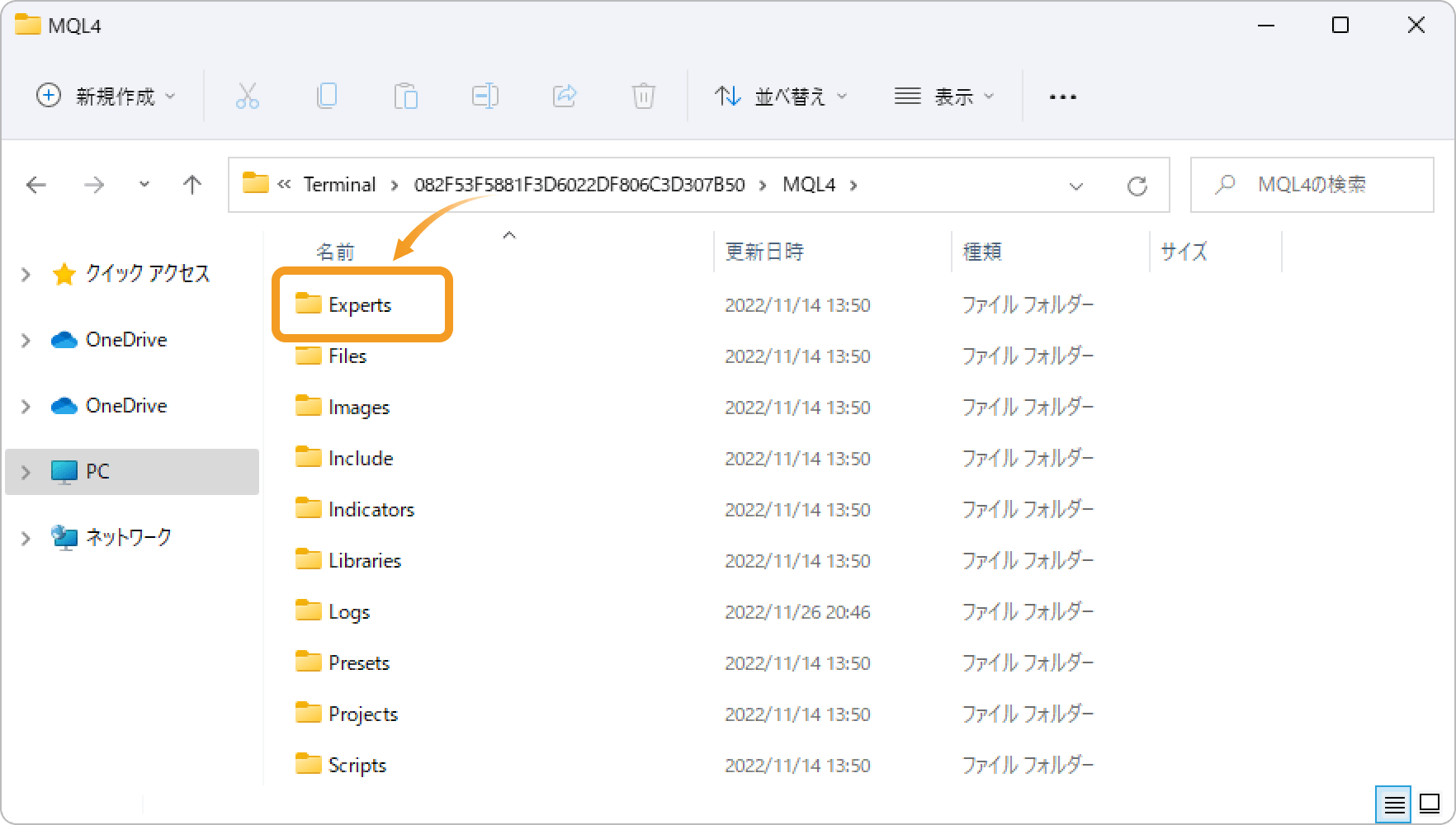
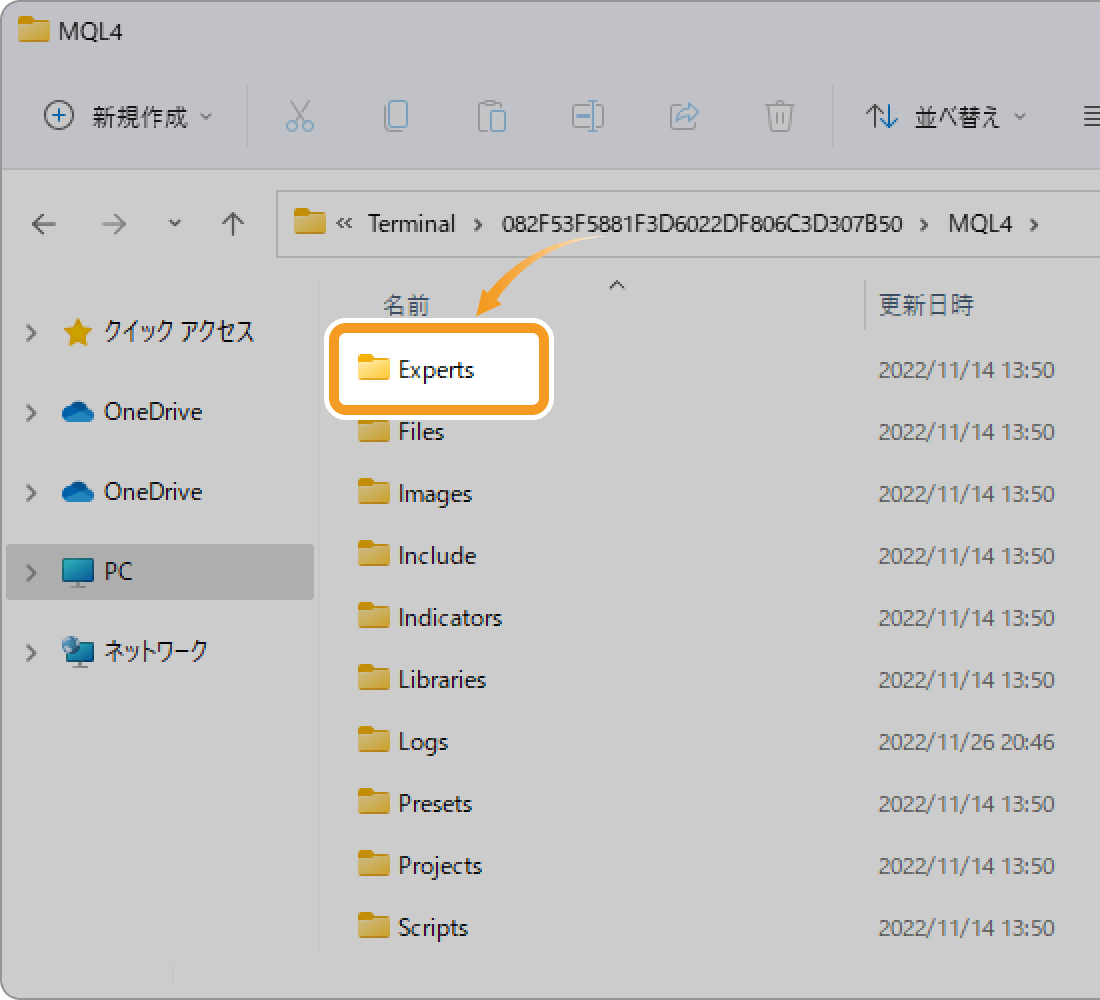
手順4
「Experts」フォルダ内に、インストールするエキスパートアドバイザ(EA)を保存します。エキスパートアドバイザ(EA)のファイルの拡張子は「.ex4」もしくは「.mq4」のどちらかになります。
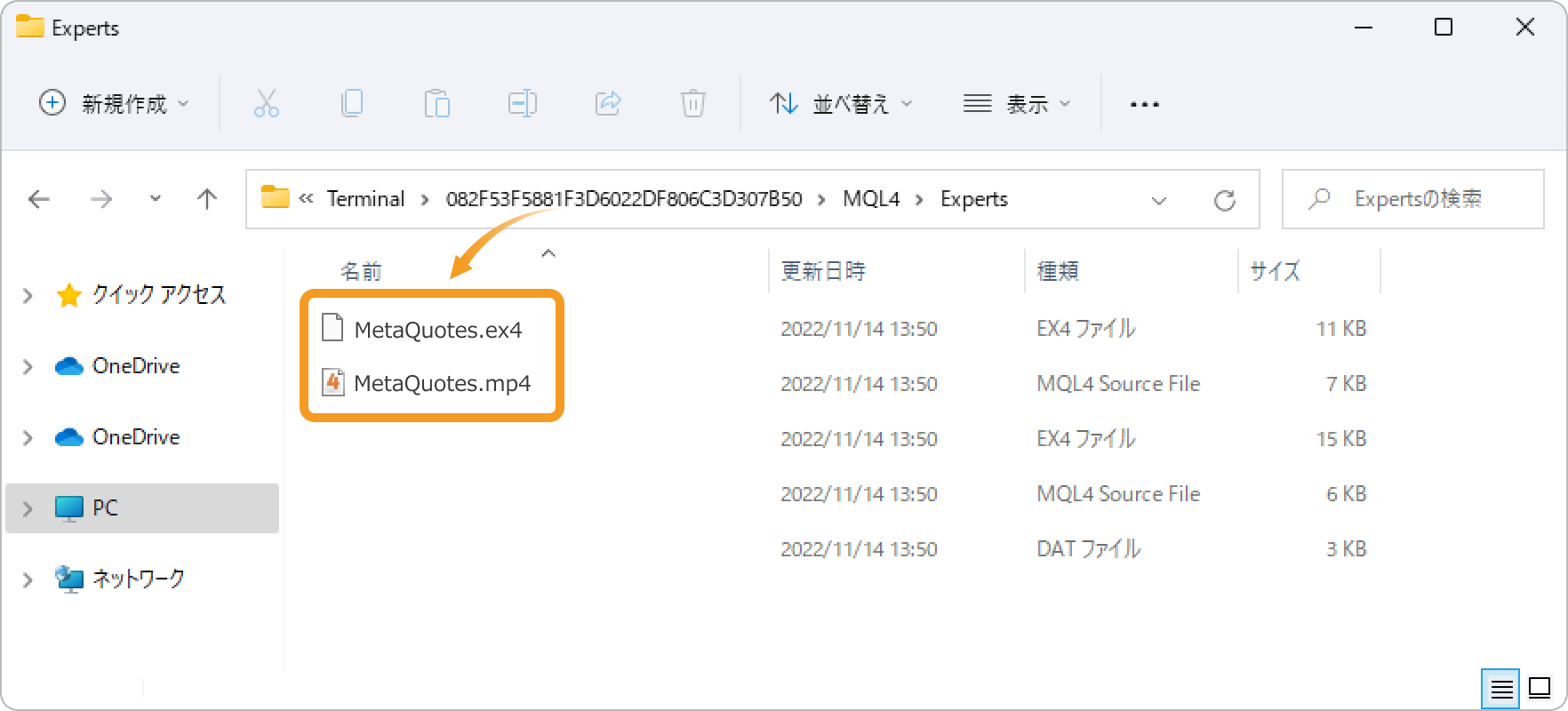
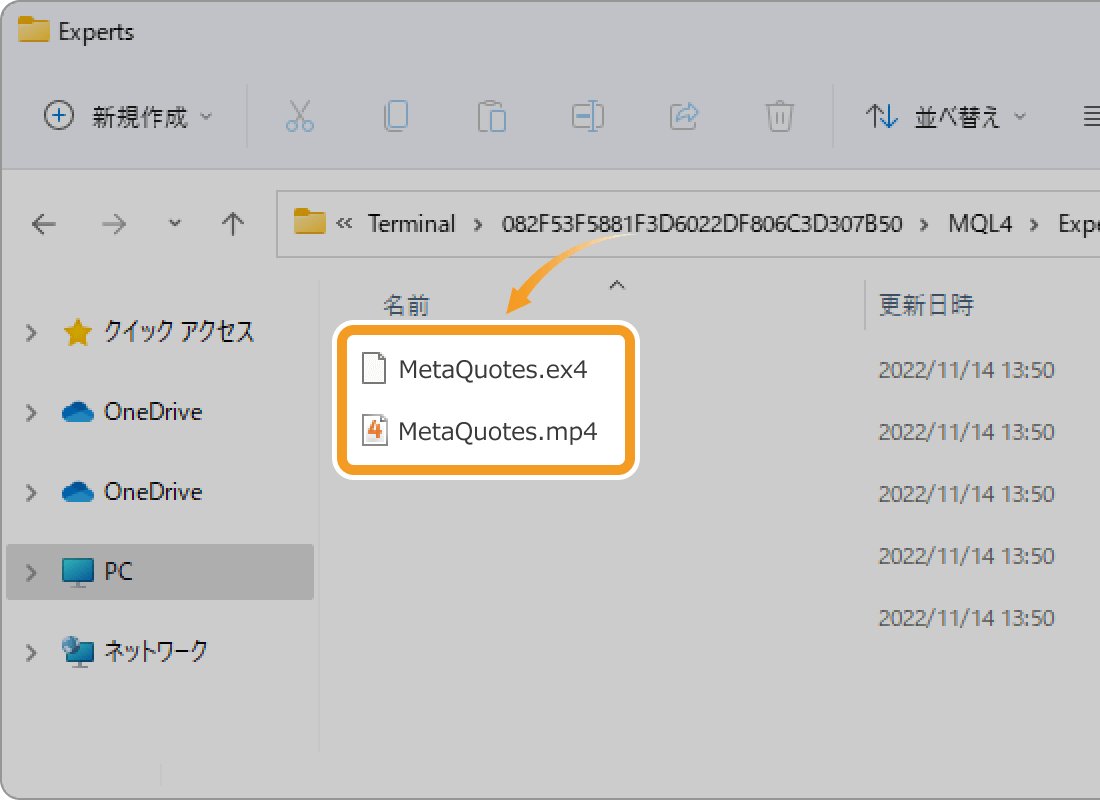
拡張子が「mq4」になっているファイルは、エキスパートアドバイザ(EA)のソースコードです。このファイルもフォルダに入れられますが、「コンパイル」という処理を行って、拡張子が「ex4」のファイルに変換しなければ利用できません。ファイル名をダブルクリックすると、mq4ファイルの編集ソフトであるメタエディターが自動で立ち上がりますので、コンパイル処理を行ってください。
なお、mq4ファイルをフォルダに入れて手順5の通り「更新」ボタンをクリックすると、自動的にコンパイルが行われます。しかし、この手順ではコンパイルが正常に完了しなかった場合でもエラー等は表示されないため、メタエディターを利用したコンパイル方法をおすすめします。
手順5
ナビゲーターの「エキスパートアドバイザ」の上で右クリックし、「更新」ボタンをクリックします。
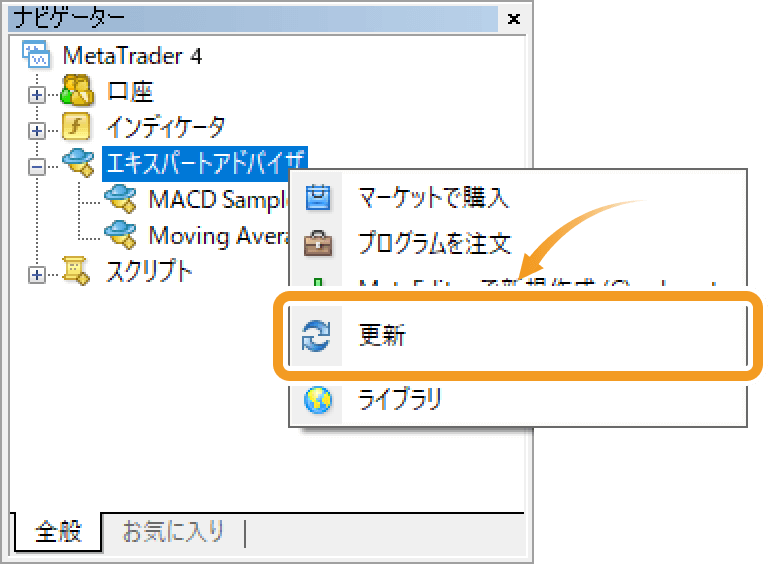
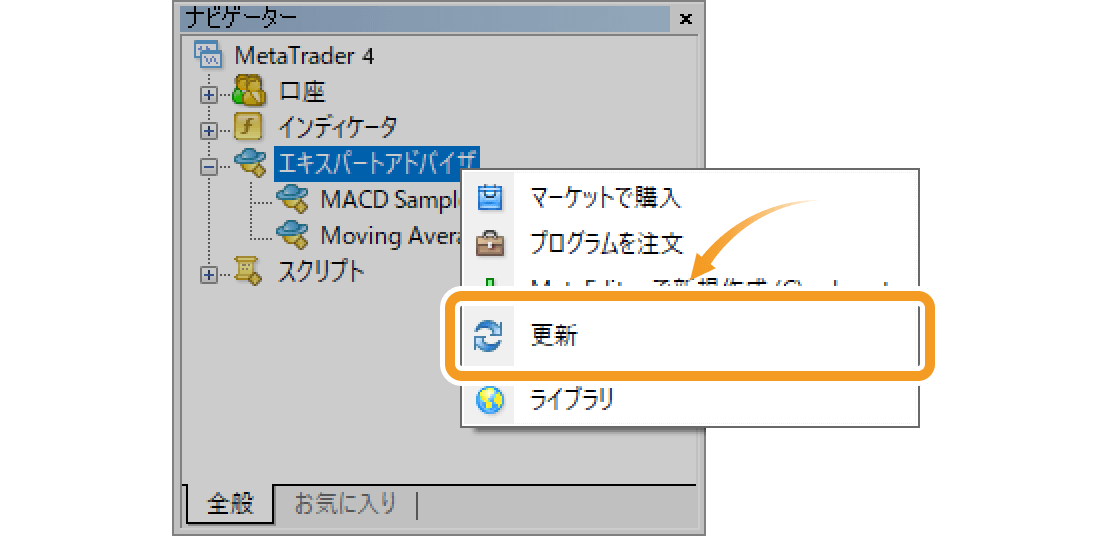
手順6
インストールが成功すると、ナビゲーターにエキスパートアドバイザ(EA)が反映されます。
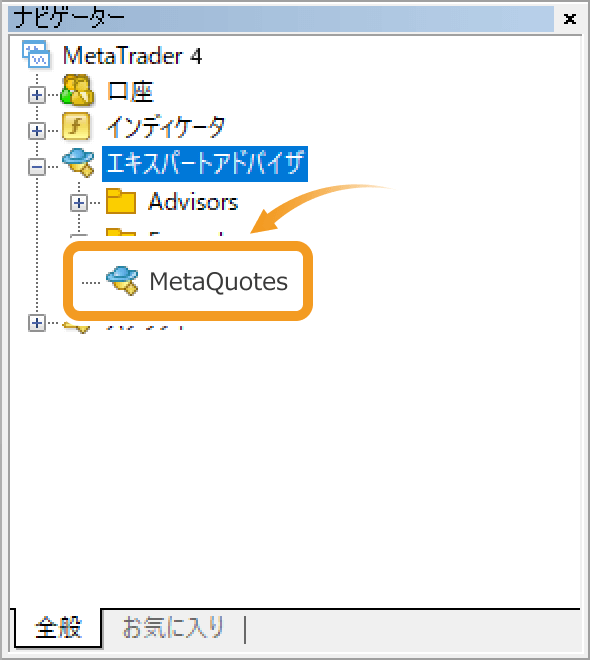
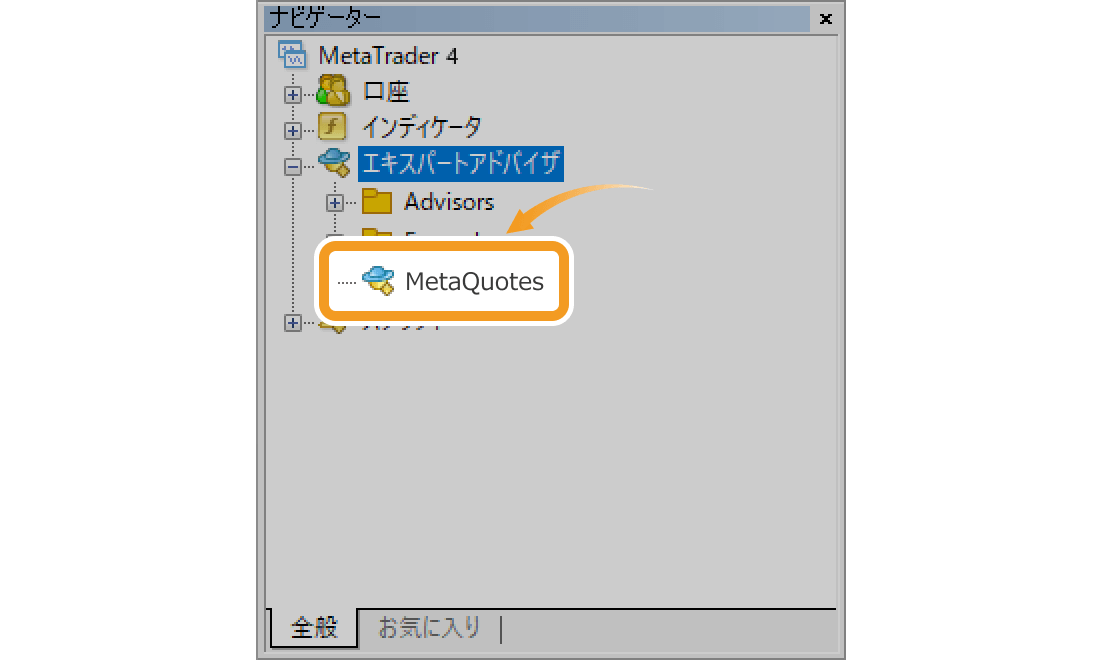
手順1
メニューバーの「ファイル」をクリックし、「データフォルダを開く」を選択します。
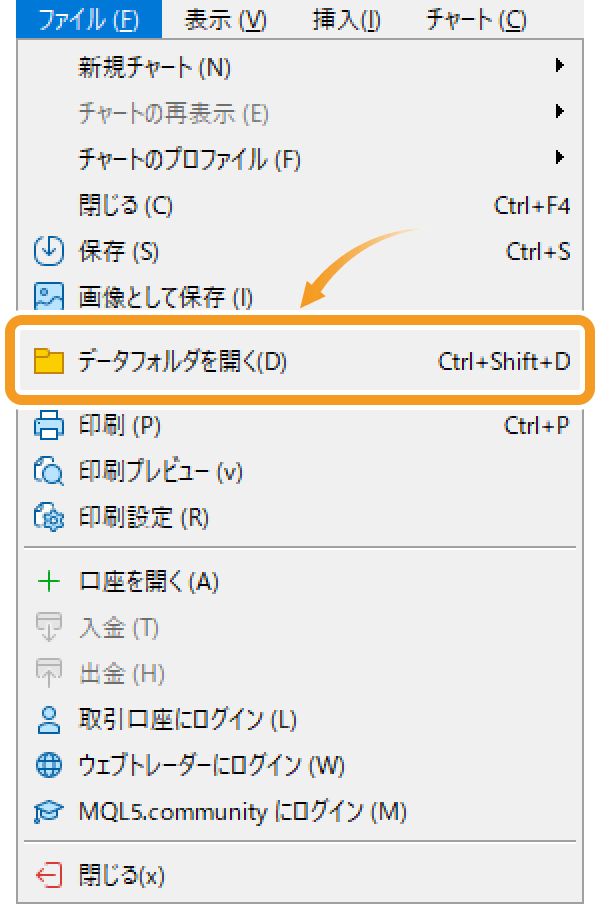
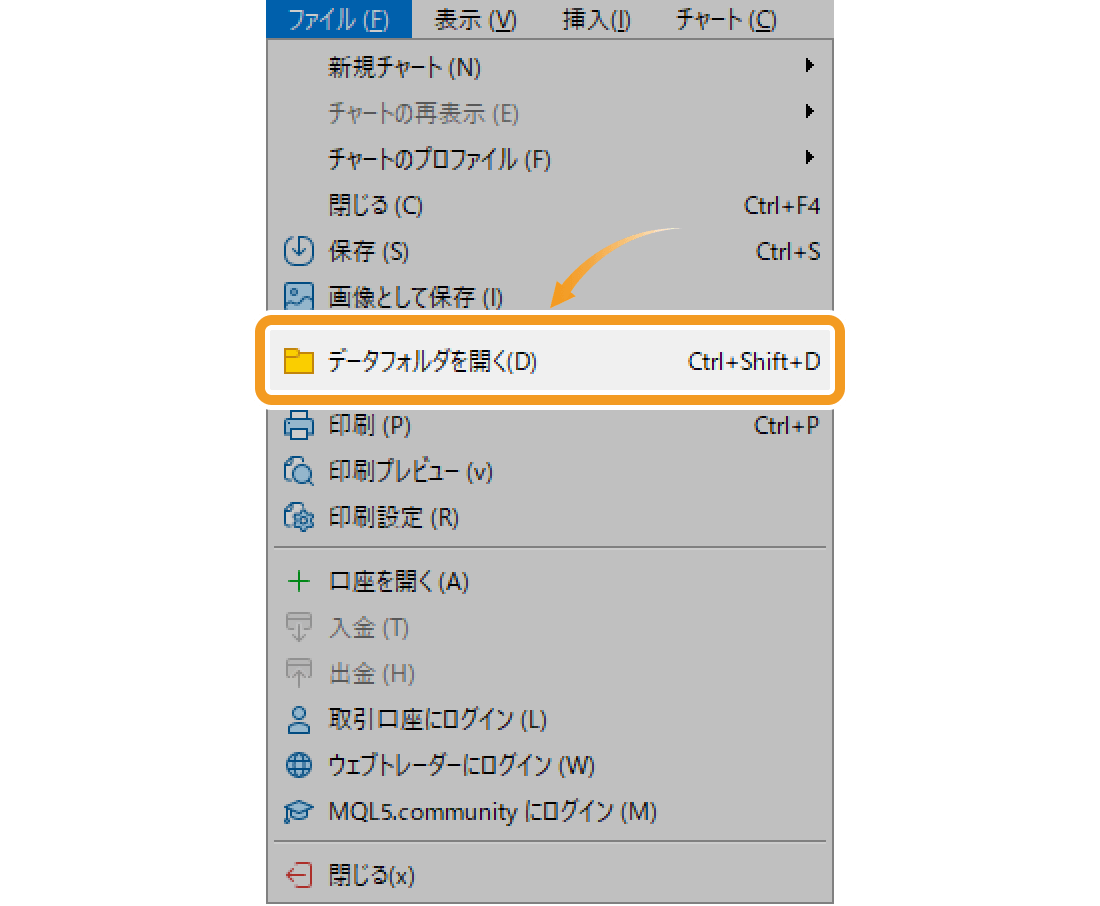
手順2
「MQL5」フォルダを展開します。
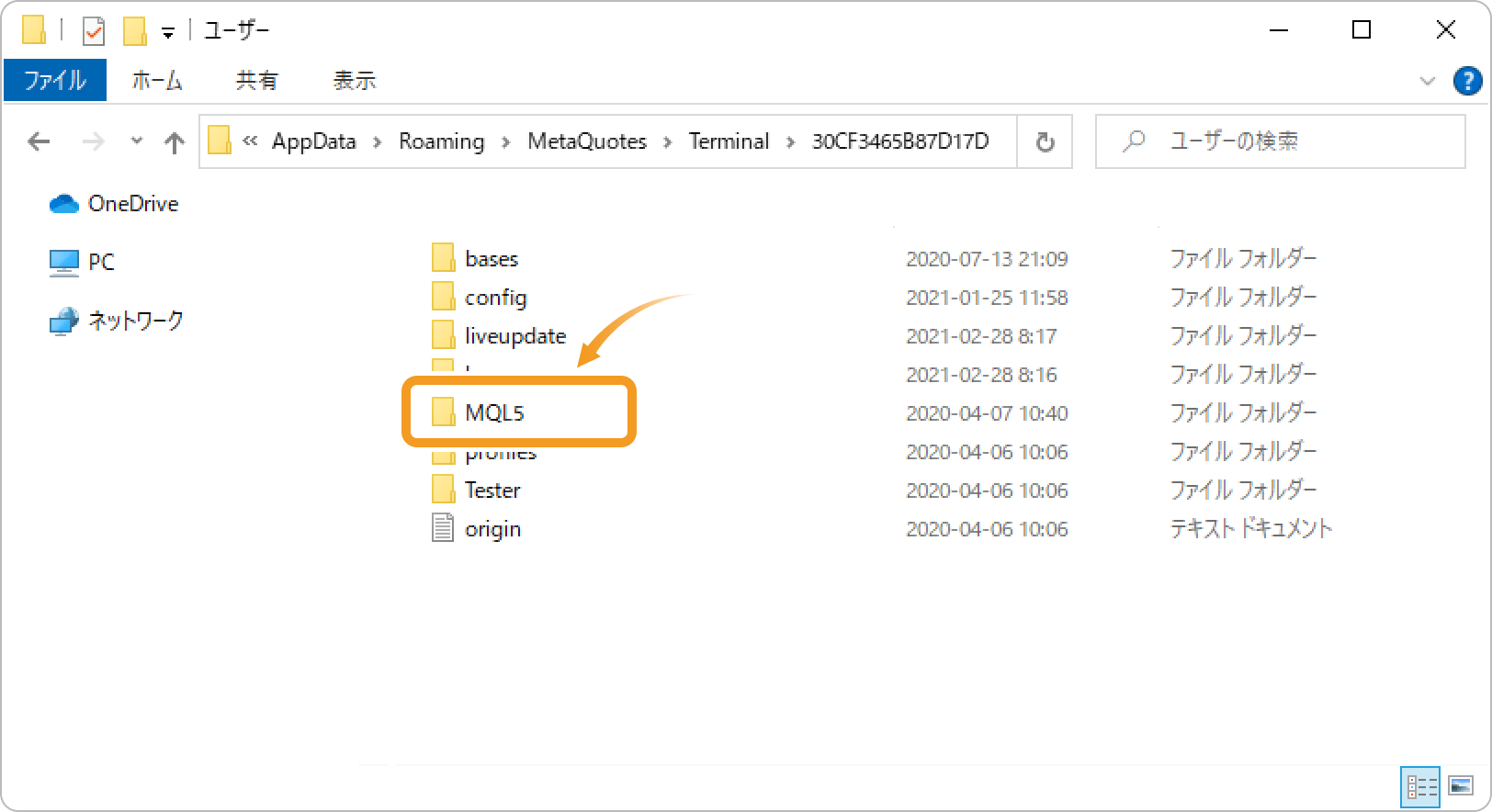
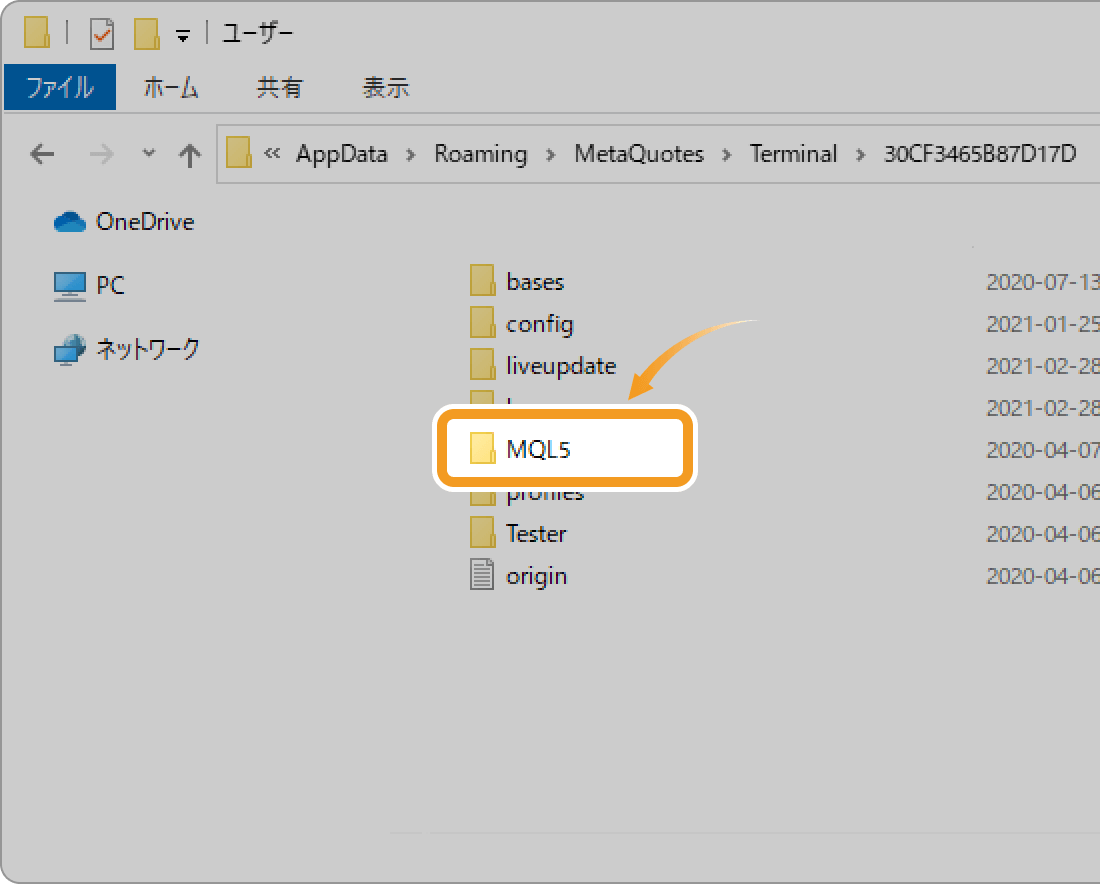
手順3
「Experts」フォルダを展開します。
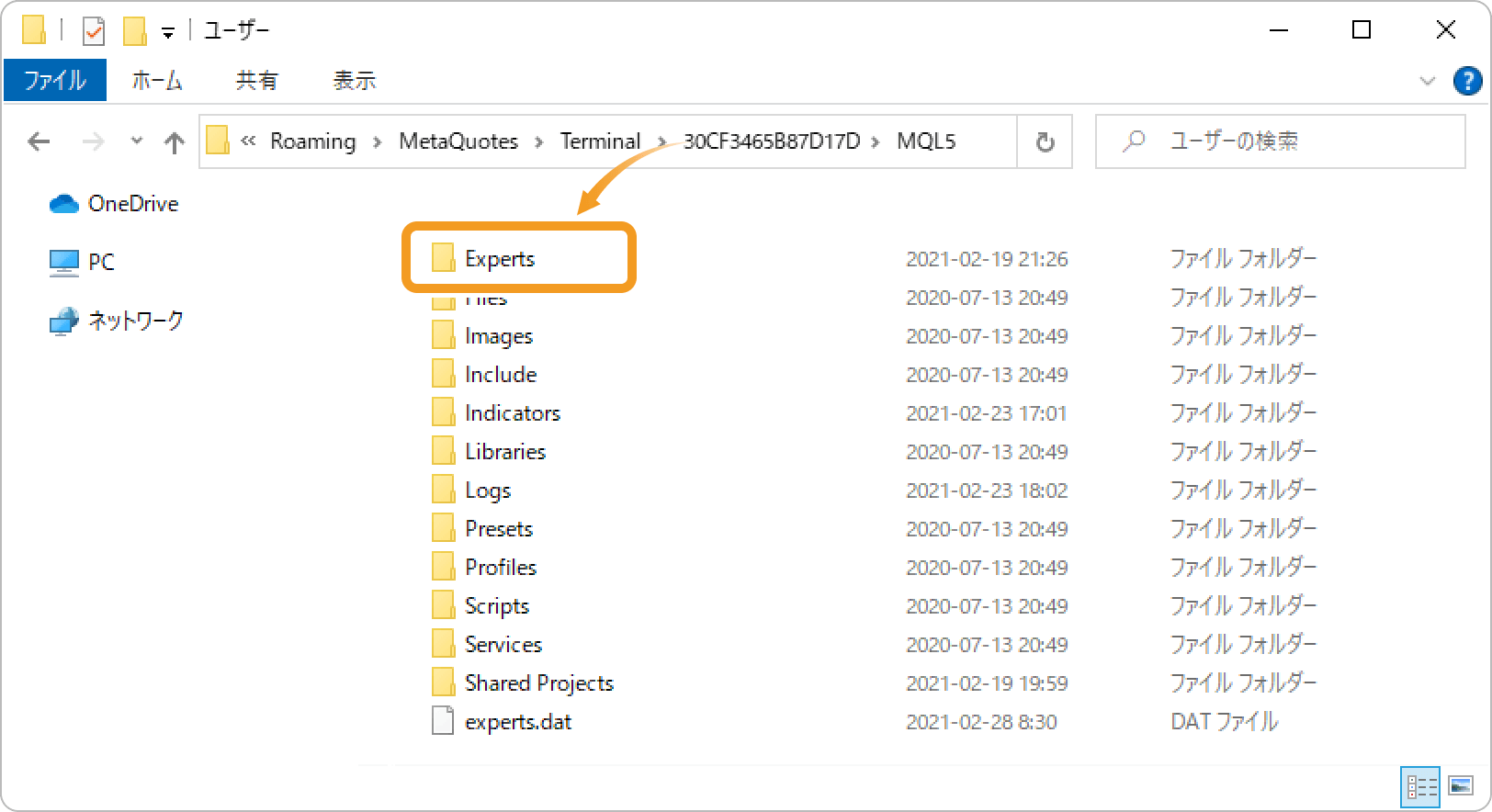
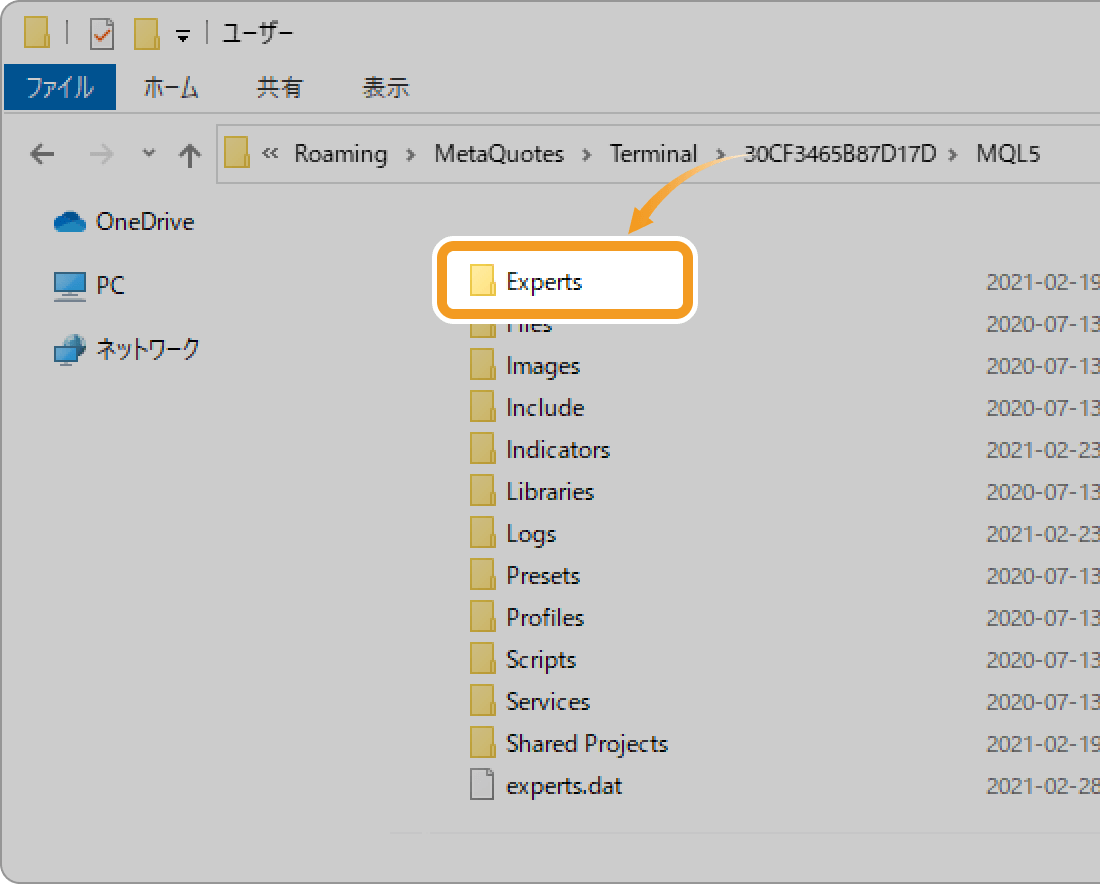
手順4
「Experts」フォルダ内に、インストールするエキスパートアドバイザ(EA)を保存します。エキスパートアドバイザ(EA)のファイルの拡張子は「.ex5」です。
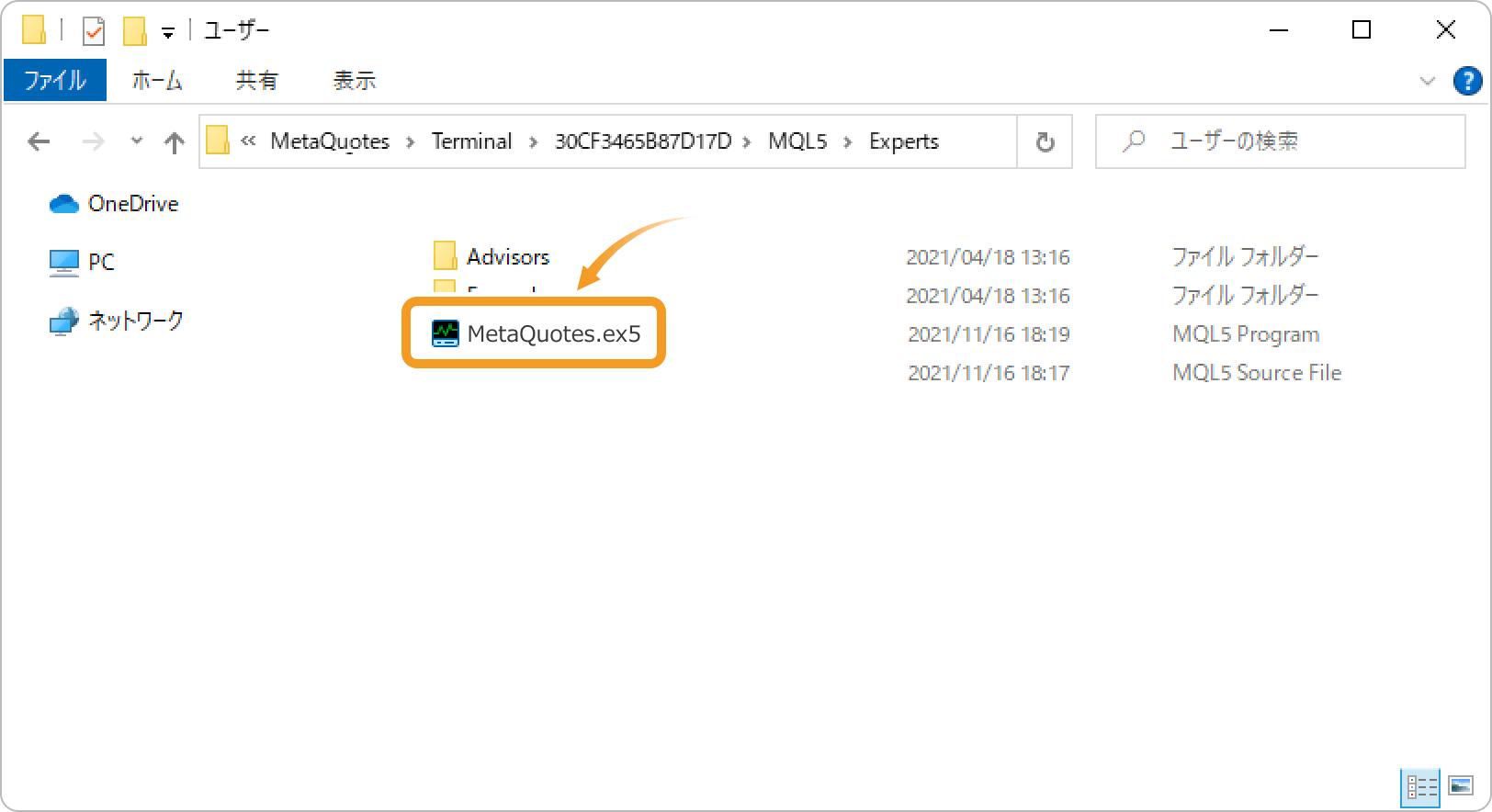
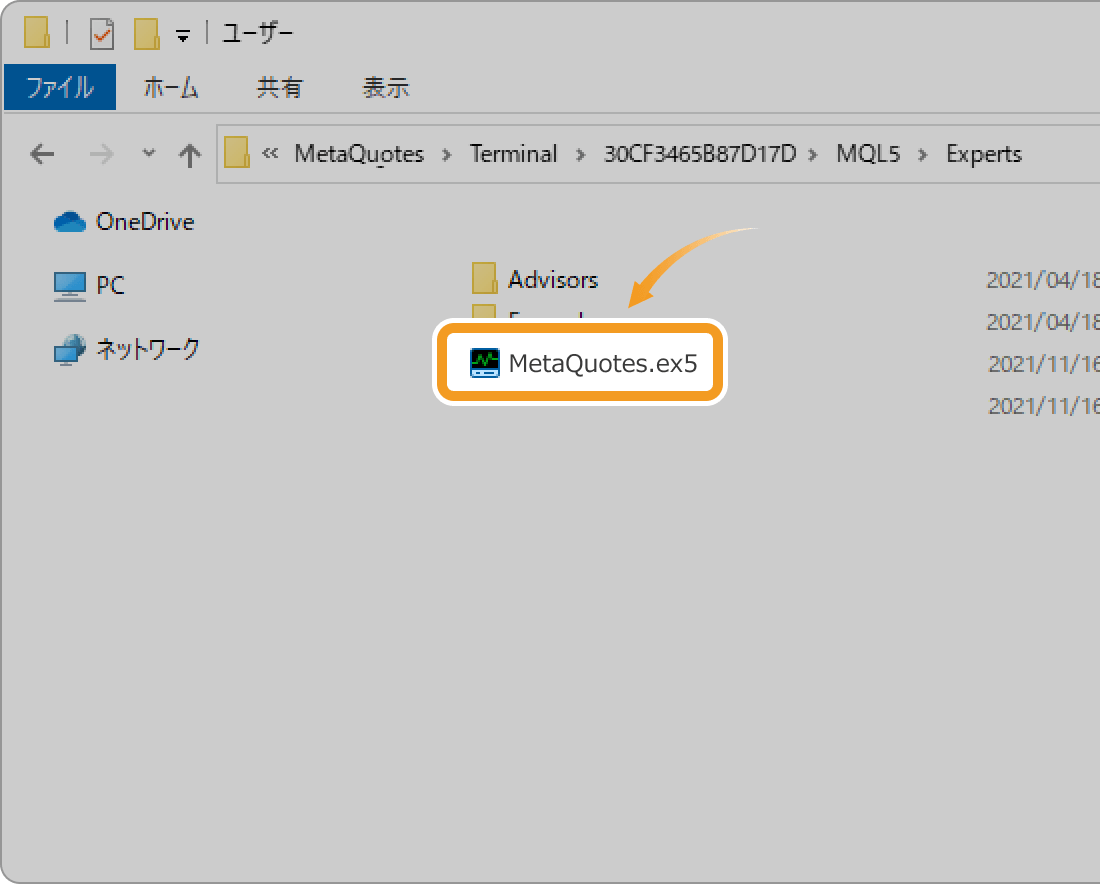
拡張子が「mq5」になっているファイルは、エキスパートアドバイザ(EA)のソースコードです。このファイルもフォルダに入れられますが、「コンパイル」という処理を行って、拡張子が「ex5」のファイルに変換しなければ利用できません。ファイル名をダブルクリックすると、mq5ファイルの編集ソフトであるメタエディターが自動で立ち上がりますので、コンパイル処理を行ってください。
手順5
ナビゲータの「エキスパートアドバイザ(EA)」の上で右クリックし、「更新」ボタンをクリックします。
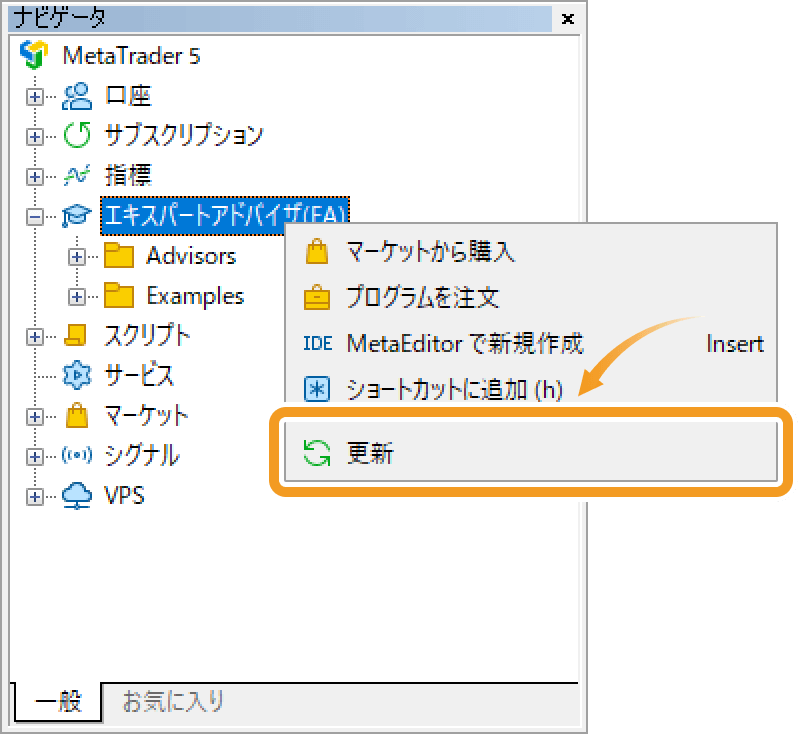
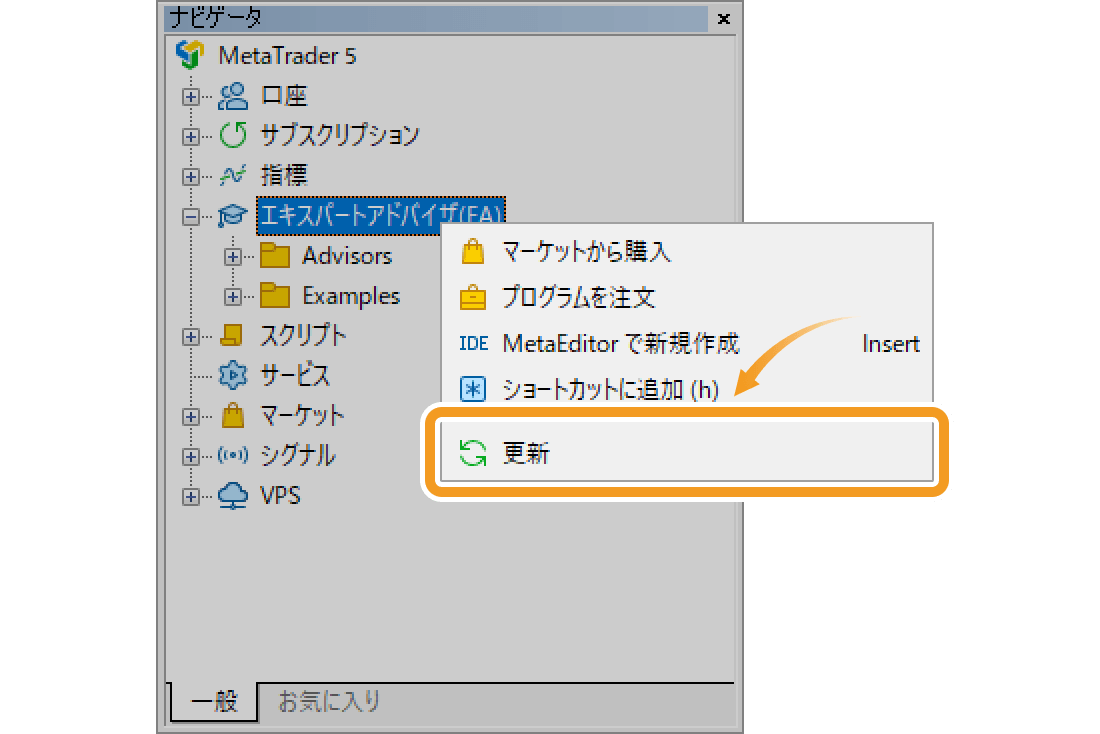
手順6
インストールが成功すると、ナビゲータにエキスパートアドバイザ(EA)が反映されます。
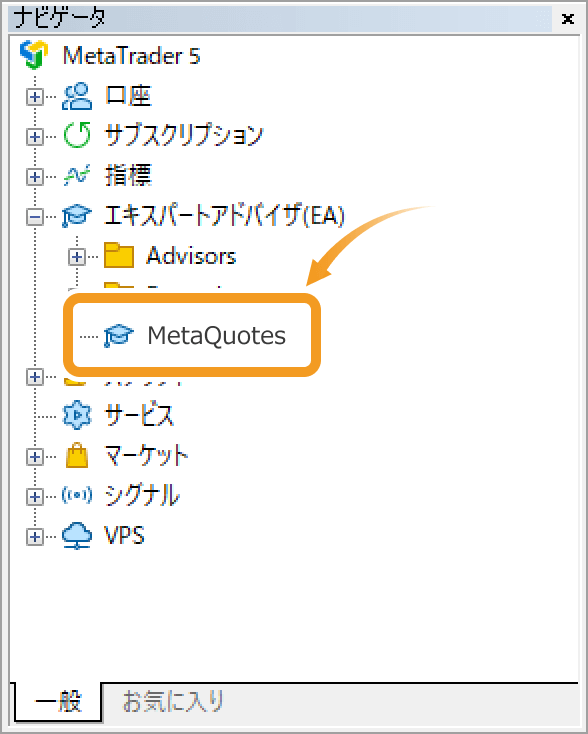
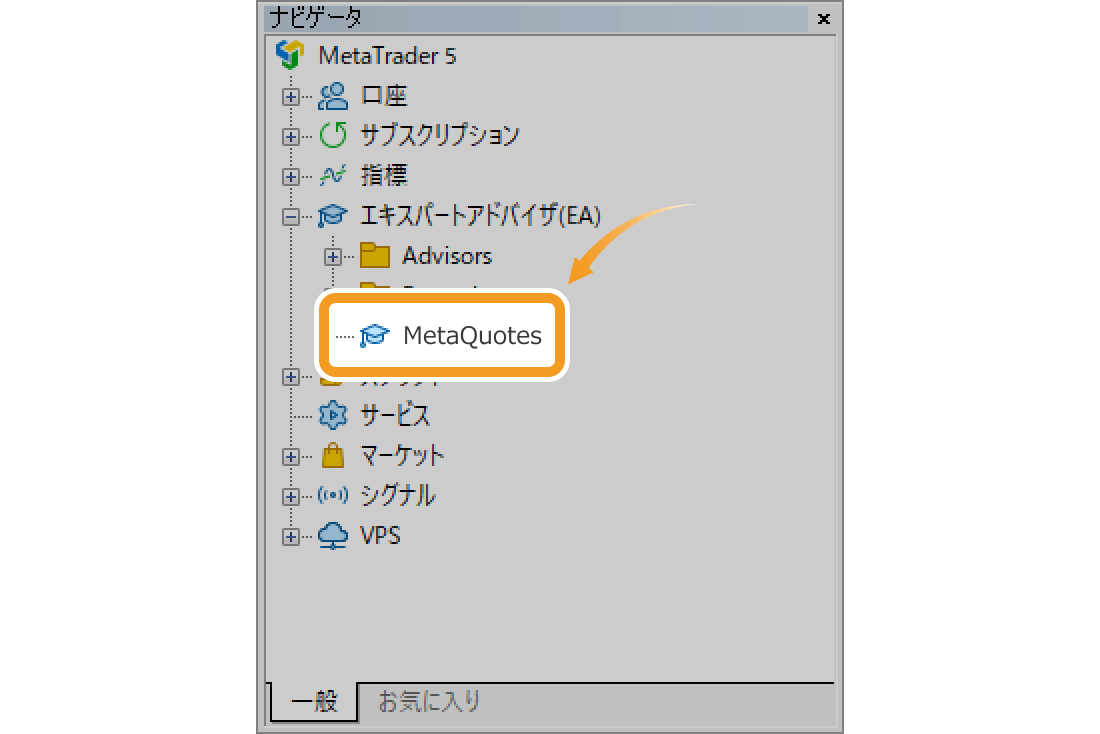
作成日
:
2021.03.01
最終更新
:
2025.04.28
免責事項:Disclaimer
当サイトの、各コンテンツに掲載の内容は、情報の提供のみを目的としており、投資に関する何らかの勧誘を意図するものではありません。
これらの情報は、当社が独自に収集し、可能な限り正確な情報を元に配信しておりますが、その内容および情報の正確性、完全性または適時性について、当社は保証を行うものでも責任を持つものでもありません。投資にあたっての最終判断は、お客様ご自身でなさるようお願いいたします。
本コンテンツは、当社が独自に制作し当サイトに掲載しているものであり、掲載内容の一部または、全部の無断転用は禁止しております。掲載記事を二次利用する場合は、必ず当社までご連絡ください。